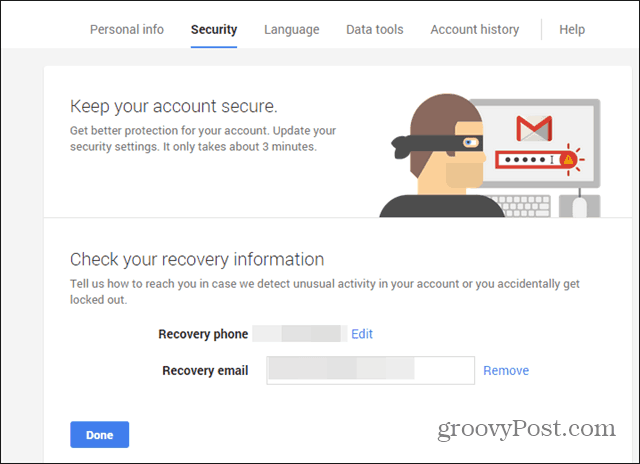Kā bez maksas nosūtīt lielus failus programmā Outlook, izmantojot programmu YouSendIt
Microsoft Birojs Outlook 2007 Outlook 2010 Mākoņglabātuve / / March 18, 2020
Pēdējoreiz atjaunināts
Nosūtot kādam milzīgu failu (5 megs vai lielāks) dažreiz var radīt sāpes gan mājas lietotājiem, gan korporatīvajiem lietotājiem. Lielākajai daļai e-pasta serveru pielikumu lielums ir 5 megs. Tas atstāj iespējas nedaudz ierobežotām “neīstām”. Nē, FTP lielākajai daļai nav risinājums, jo tas ir gan sarežģīts, gan ne vienmēr pieejams visiem. ;)
Par laimi ir pieejami vairāki tiešsaistes BEZMAKSAS pakalpojumi, kas palīdz atrisināt lielu failu pārsūtīšanas problēmu. Es par vienu no viņiem rakstīja pagājušajā nedēļā, un šodien es runāšu par vienu no citiem maniem favorītiem YouSendIt.com.
YouSendIt.com ir lielisks tiešsaistes pakalpojums ar vairākām dažādām pakalpojumu iespējām atkarībā no tā, kas jums nepieciešams. Lite vai Bezmaksas pakalpojumam ir ierobežotas iespējas. Tomēr tas ļauj nosūtīt failus, kuru lielums nepārsniedz 100 megagrammas (pret 2 koncerti par maksas pakalpojumu līmeņiem) kurai lielākajai daļai vajadzētu būt pietiekami labai.
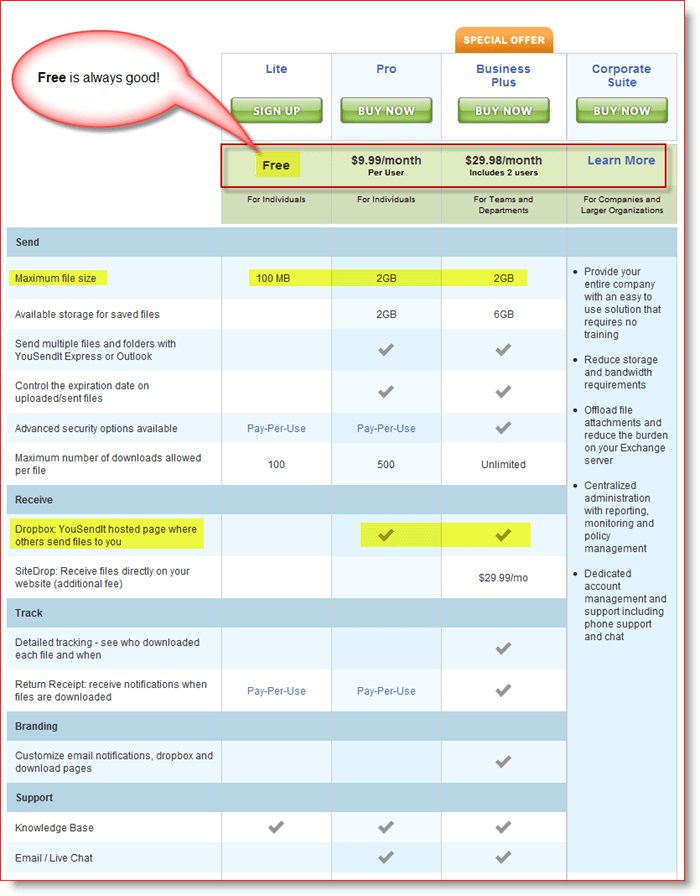
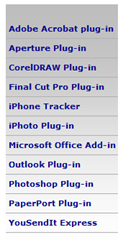
Tur ir vairākas programmas ko varat izmantot, lai vēl vienkāršāk nosūtītu lielus failus. Vienīgais, uz kuru es koncentrējos šajā apmācībā, ir Outlook spraudnis.
Outlook spraudnis labi darbojas kopā ar Outlook 2003 un 2007 (Es to vēl neesmu pārbaudījis, izmantojot programmu Outlook 2010). Pēc instalēšanas spraudnis labi integrējas programmā Outlook. Apskatīsim
Lai sāktu, jums būs jāapmeklē http://www.yousendit.com/ un parakstītseviaugšā priekš YouSendIt izmēģinājuma konts. Izmēģinājuma konts jums to sniegs 14 dienu maksas iespējas, ieskaitot spēju nosūtīt failus kas ir līdz 2 GB lielumā. Kad 14 dienu periods beidzas, jūsu kontā tiks atjaunots bezmaksas Lite konts. Kā minēts iepriekš, Lite konti var nosūtīt failus tikai līdz 100 MB. Ja jums patīk pakalpojums, jebkurā laikā varat abonēt maksas kontu.
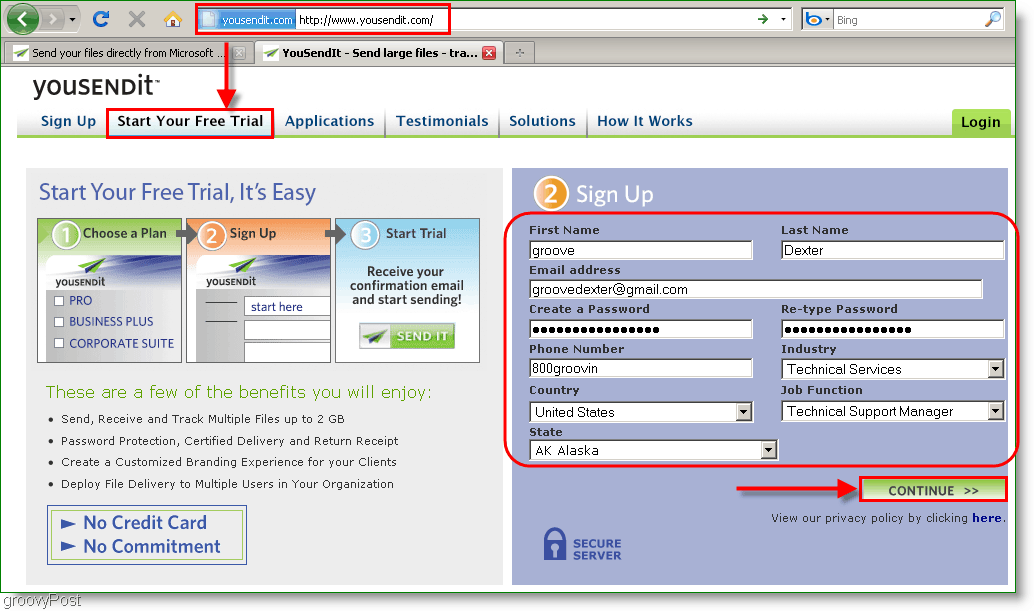
Kad jūsu konts ir iestatīts, ir pienācis laiks satvert Outlook spraudni.
Kā bez maksas nosūtīt lielus pielikumus programmā Microsoft Outlook, izmantojot vietni YouSendit.com
1. Tīmekļa pārlūkprogrammā dodieties uz http://www.yousendit.com/cms/plugin-outlook/. Ritināt uz leju uz lapas vidu un Klikšķis Lejupielāde operētājsistēmai Windows saite. Saglabāt failu un skriet tā.
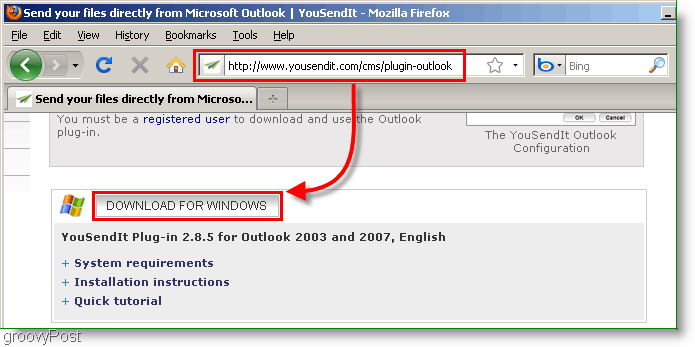
2. Kad esat palaidis iestatīšanas failu, parādīsies instalēšanas vednis. Instalēšana ir ļoti vienkārša KlikšķisNākamais pāris reizes un tad KlikšķisPabeidz.
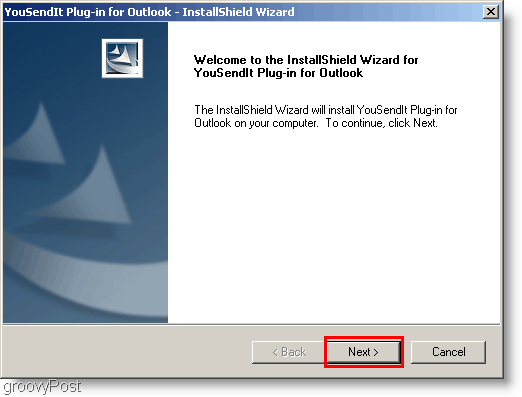
3. Laiks atvērt Microsoft Outlook! Ja, reģistrējoties vietnē YouSendIt, izmantojāt savu Outlook e-pastu, savā Outlookiesūtne būs konta aktivizēšanas e-pasts. Klikšķis aktivizācijas saite un pilnīga aktivizēšana. 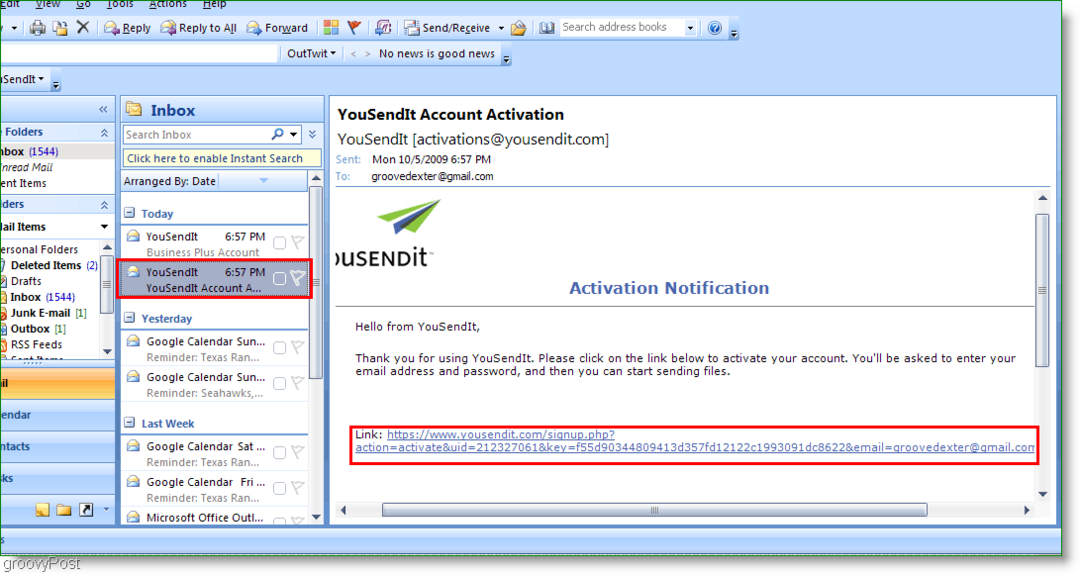
4. Kad jūsu konts ir aktivizēts, Klikšķis YouSendIt josla programmā Outlook. Zem nolaižamās izvēlnes KlikšķisIelogoties un ievadiet tavs pieteikšanās informācija un Klikšķislabi.
Piezīme:Ja jums rodas grūtības atrast joslu YouSendIt, dodieties uz augšējo izvēlni un atlasiet Skatīt> Rīkjoslas. Pārliecinieties, ka YouSendIt ir iespējota josla, un skatieties vēlreiz.
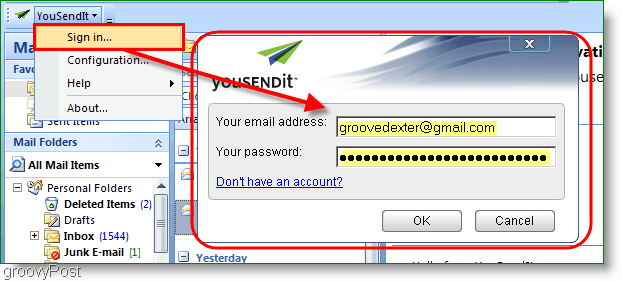
Kad Outlook spraudnis ir instalēts, jūs varat nosūtīt pielikumus manuāli vai automātiski, izmantojot pakalpojumu YouSendIt. Vispirms apskatīsim automātisko metodi.
5. YouSendIr iespējams, ka pārāk lieli ir mazie pielikumi, tāpēc es iesaku modificēšana Konfigurācija piezvanīt pakalpojumam YouSendIt tikai par pielikumiem, kas pārsniedz 5 vai 10 megus. Tādā veidā pakalpojums ignorēs mazākus pielikumus. Ja vēlaties, to var iestatīt uz 1 MB.
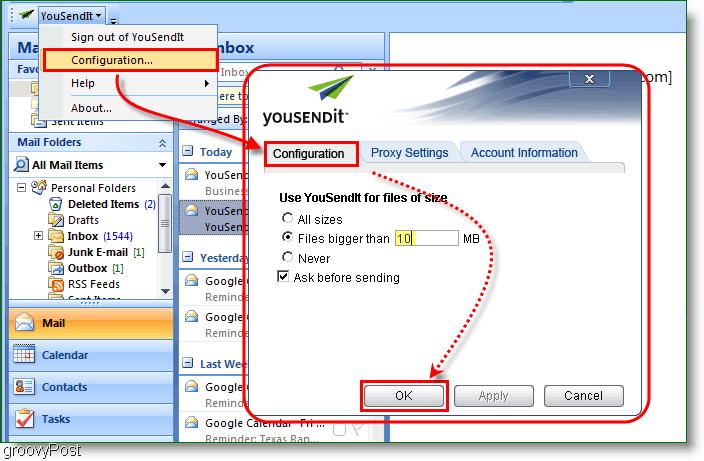
6. Lai manuāli piestipriniet failu vai mapi, izmantojot YouSendIt, vienkārši Klikšķis Ikona YouSendIt uz Outlook lentes. Kad fails ir pievienots, pabeidziet rakstīt savu e-pastu un Klikšķis Sūtīt tāpat kā parasti.
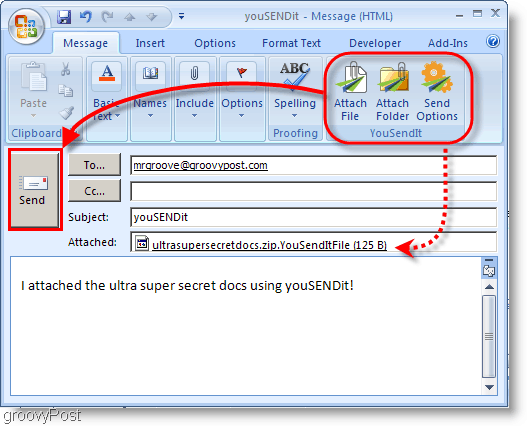
Atpakaļ galvenajā Outlook logā, kamēr augšupielāde tiek nosūtīta, jums vajadzētu redzēt statusa joslu, kas seko augšupielādes% pabeigšanai. Ja jūs novietojat peles kursoru virs joslas, tajā vajadzētu norādīt arī precīzu aizpildīto procentuālo daudzumu.
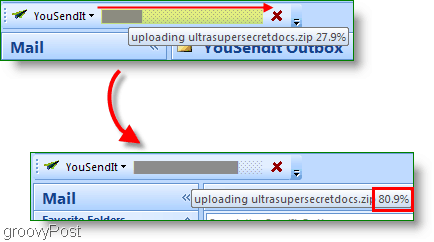
Saite uz failu, kas tiek saglabāts pakalpojumā YouSendIt, ievietojas jūsu nosūtītajā e-pastā. Saņēmējam būs 14 dienas, lai satvertu pielikumu pirms tā izdzēšanas, tāpēc paturiet to prātā. Maksas pakalpojums ļauj jums to pielāgot kopā ar apmēram 15 citām iespējām, tomēr ar bezmaksas pakalpojumu 14 dienas ir viss, ko jūs saņemat.
Tiešās saites:
YouSendIt izmēģinājuma konta reģistrēšanās: https://www.yousendit.com/signup.php? darbība = promo_display
Vai jums ir iecienīts lielo failu pārsūtīšanas pakalpojums / rīks? Pastāsti mums par to komentāros!

![Facebook pāriet uz surogātpastu un prom no paziņojumiem [groovyNews]](/f/2504426e393d3f47ba96fa696ab63323.png?width=288&height=384)